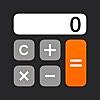ガジェレポ!@gadgerepoです。こんにちわ。
日本時間の9月20日、Apple は iPhone 用の OS「iOS 13」と共に、Apple Watch 向けの最新版「watchOS 6」を公開。
watchOS 6 では、Apple Watch 上で App の検索・インストールが可能となる「App Store」、月経周期についての情報を記録できる「周期記録」などの新しい App が搭載されていますが、その中でもこれまで、iOS デバイスには標準で用意されているのに、なぜか watchOS には無かった「ボイスメモ」「計算機」といった App も登場しました。
今回は、やっと搭載された純正『計算機 App』の使い勝手を、サードパーティー製 App と比較しながら検証してみたいと思います。
UI は iOS アプリを踏襲、チップ計算・割り勘に対応
というわけで、さっそく筆者の Apple Watch series3 を watchOS 6 にアップデート。
watchOS 6 にアップデートするには、まず母艦の iPhone を iOS 13 にアップデートしなくてはいけません。
その後、iPhone の「ウォッチ」アプリからインストールするわけですが、サーバーが混み合っているのかダウンロードにめちゃくちゃ時間がかかっていました。
なんとかアップデートも完了し、アプリケーションを確認。
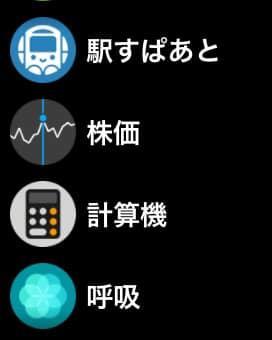
お、あったあった。
アイコンもおなじみのデザインですね。
起ち上げてみましょう。

うんうん、見慣れた UI です。
ボタンの大きさなどは、以前ご紹介したサードパーティー製 App 、「電卓⁺」と似ていますね。
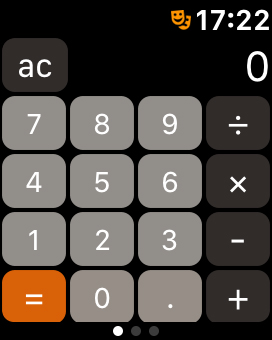
ん?ということは……と実際に操作してみると、やはり……
ボタンが小っちゃくて押しにくい……
液晶画面がもう少し大きな 40mm、44mmサイズの Apple Watch ならそうでもないかもしれませんが、筆者の series3 、38mmサイズだと押し間違いが頻繁に起こってしまいます。
操作性で言えば、やはり以前ご紹介した「Calcbot 2」の方がボタンの配置・レイアウトに工夫があって優れていますね。
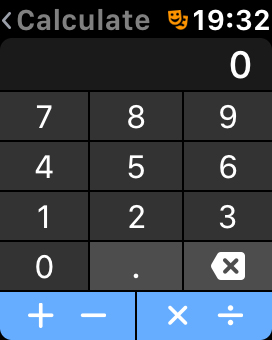
さて、純正「計算機 App」の機能の一つ、「チップ計算」も試してみましょう。
チップは日本では馴染みがないのであまり使わないと思いますが、「チップ計算」には「割り勘計算機能」も付いています。
Apple Watch の液晶画面を強めに押し込むと、「チップ計算」「パーセント」の選択画面に移行します。
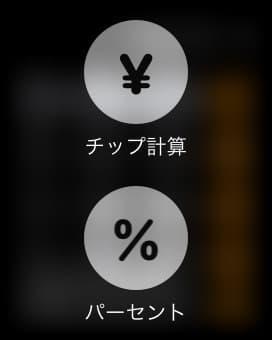
ここで「チップ計算」をタップすると、操作画面上で「%」だった部分が「TIP」に変わります。
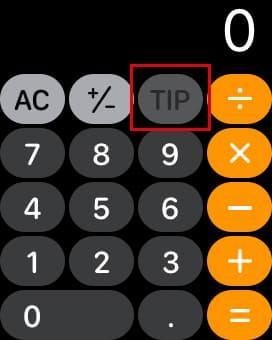
請求金額を入力し、「TIP」をタップ。
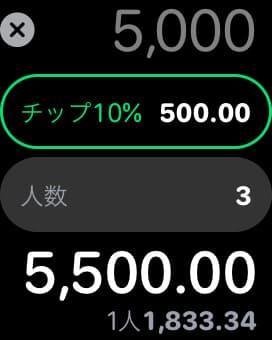
「チップ」「人数」の部分をそれぞれタップし、デジタルクラウンを回してチップの%や人数を変更すると、チップ込みの金額・一人あたりの支払額が表示されます。
ただ、チップは無しで割り勘計算だけがしたい場合でも、チップの%が「0」に出来ない……
というわけで、この機能を使うときは請求金額に「消費税抜き」の額を入力し、チップには「消費税率」(10月からは10%)、人数部分は普通に割りたい人数分の数字を入力しましょう。
これで、日本仕様の「割り勘計算機能」として使うことが可能。
iPhone をわざわざ取り出さなくても、手元でスムーズに割り勘計算ができるのは便利ですね。
まとめ
ちょっとボタンは押しにくいけど……割り勘機能と純正の安心感でプラマイ0!